텍스트 확장기를 사용하여 쓰기 관련 작업의 속도를 크게 높이는 방법
게시 됨: 2019-01-18비즈니스 글쓰기는 지루하고 시간이 많이 소요될 수 있습니다. 우리는 종종 이메일, 소셜 미디어, 프레젠테이션, 기사 또는 사용자 가이드에 같은 단어를 여러 번 입력합니다. 작성 과정을 간소화하는 한 가지 방법은 Text Expander라는 앱을 사용하는 것입니다. 이 앱을 사용하면 텍스트 및 코드 스니펫을 만들고 약어를 사용하여 콘텐츠 내에 배치할 수 있습니다.
이 기사에서는 Text Expander의 몇 가지 기능을 살펴보고 사용하기가 얼마나 쉬운지 살펴보겠습니다. 이 앱은 Window, Mac 및 iOS에서 사용할 수 있습니다. Windows용 데모 버전을 테스트하고 Windows 10에서 실행 중입니다.
텍스트 확장기
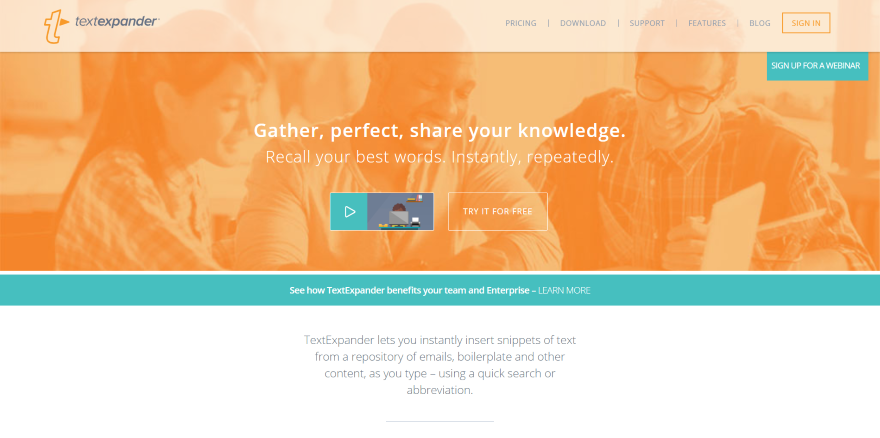
Text Expander는 연간 수백 시간을 절약할 수 있는 생산성 향상 도구입니다. 빠르고 정확하여 품질 저하 없이 시간을 절약할 수 있습니다. 효율성 향상은 비용 절감에 도움이 됩니다.
앱을 사용하면 입력할 때 스니펫을 추가할 수 있습니다. 짧은 약어를 입력하면 Text Expander가 스니펫을 채웁니다. 여기에는 텍스트 문자열, 이메일 주소, 서명, 코드, 이미지, 양식 편지, 스타일, 링크 등이 포함될 수 있습니다. 바로 가기 또는 사용자 정의 약어로 추가할 수 있습니다.
스니펫은 단순한 줄이거나 완전한 단락일 수 있습니다. 스니펫 텍스트의 스타일을 지정하고 링크와 이미지를 추가할 수 있습니다. 사용하고 싶을 때마다 일반적인 문구를 입력하지 않아도 됩니다. 입력하는 모든 편집기에 추가할 수 있습니다. 약어를 입력하기만 하면 됩니다.
입력할 필드가 있는 개인 메시지를 작성하십시오. 여기에는 여러 필드 유형이 포함됩니다. 메시지는 동시에 자동화되고 개인화될 수 있습니다. 입력하는 동안 스니펫을 인라인으로 검색할 수 있습니다. 입력할 때 알림도 포함됩니다.
스니펫은 클라우드에 저장되므로 모든 기기에서 사용할 수 있습니다. 한 장치에서 만들 수 있으며 다른 장치에서 자동으로 사용할 수 있습니다.
앱과 통합됩니다. 여러 언어로 맞춤법 교정을 수행합니다. 스니펫은 다른 스니펫 내에 중첩될 수 있습니다. 다른 앱에서 데이터를 가져오고 스니펫을 가져오고 내보낼 수 있습니다.
Text Expander는 코드 조각을 쉽게 추가합니다. 여기에는 HTML, CSS, JavaScript, 쉘 스크립트 등이 포함됩니다. 단어를 강조하고 기호를 포함할 수 있습니다. 이는 특정 코드 편집기에 의존하지 않는 코드 템플릿에 유용합니다. 또한 긴 URL도 단축됩니다.
Text Expander는 같은 내용을 두 번 이상 작성해야 하는 모든 작업에 적합합니다. 여기에는 메모 작성, 고객의 영업 질문에 답하기, 고객 지원, 이메일 등이 포함됩니다.
팀과 함께 텍스트 확장기 사용하기
팀에서 Text Expander를 사용하려면 Teams 구독이 필요합니다. 회사 내 모든 사람이 동일한 텍스트를 사용할 수 있도록 스니펫을 팀과 공유할 수 있습니다. 팀과 함께 Text Expander를 사용하면 일관성을 유지하는 데 도움이 됩니다.
팀 구성원이 문서의 일관성을 유지하면서 특정 정보를 입력할 수 있도록 필드가 있는 양식을 만듭니다.
팀 구성원을 승인된 편집자로 지정할 수 있으며 팀의 모든 사람은 자동으로 업데이트된 스니펫을 받습니다. 전 세계 팀과 함께 수천 개의 스니펫을 쉽게 관리하세요. 이렇게 하면 모든 사람이 동일한 구문, 철자, 단어, 이미지 등을 계속 사용하게 됩니다.
팀에는 통계가 포함되어 있어 팀이 Text Expander를 사용하여 절약한 시간을 알 수 있습니다. 이것은 당신과 당신의 팀이 그것을 사용하는 방법에 대한 결정을 내리는 데 도움이 됩니다.
텍스트 확장기 사용
다음은 Text Expander가 작동하는 모습입니다.
스니펫 설정
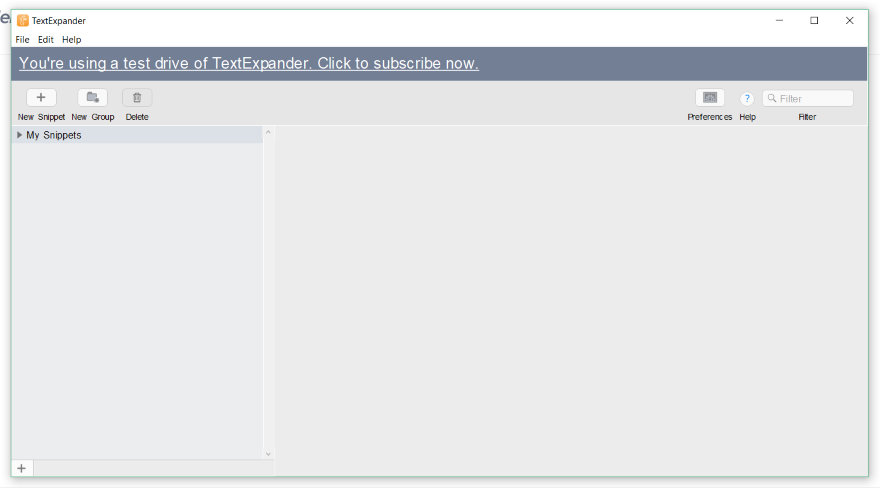
앱을 설치하고 로그인하면 스니펫을 추가할 수 있는 창이 표시됩니다.
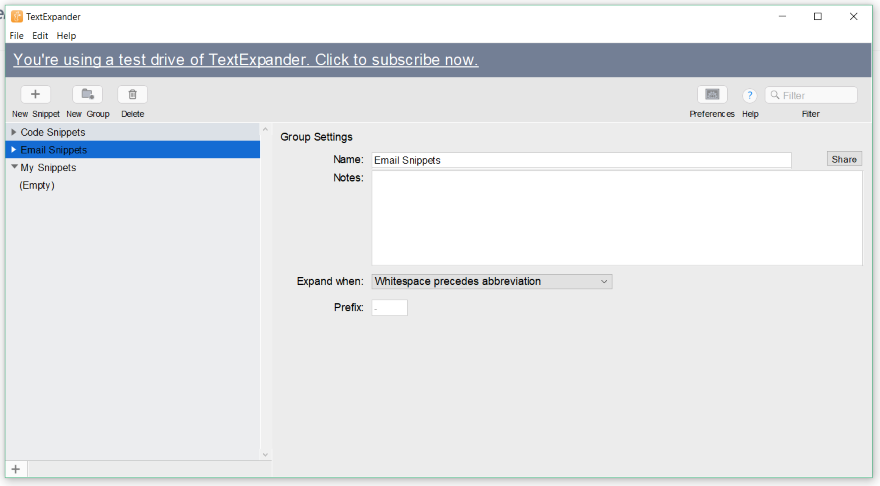
스니펫을 구성하려면 스니펫에 대한 그룹을 만드십시오. 새 그룹 버튼을 클릭하고 이름을 추가했습니다. 메모를 추가하고 언제 확장할지 선택하고(약어 앞에 오는 것을 선택하여) 접두사를 생성할 수도 있습니다. 원하는 그룹에서 스니펫을 만들 수 있습니다.
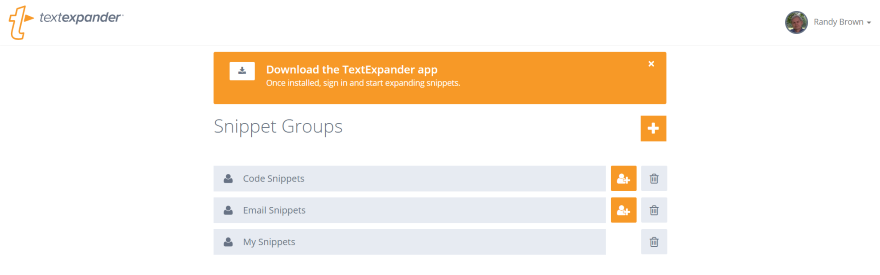
그룹은 Text Expander 웹사이트의 계정에 자동으로 나타납니다. 여기에서 관리하거나 생성할 수도 있습니다.
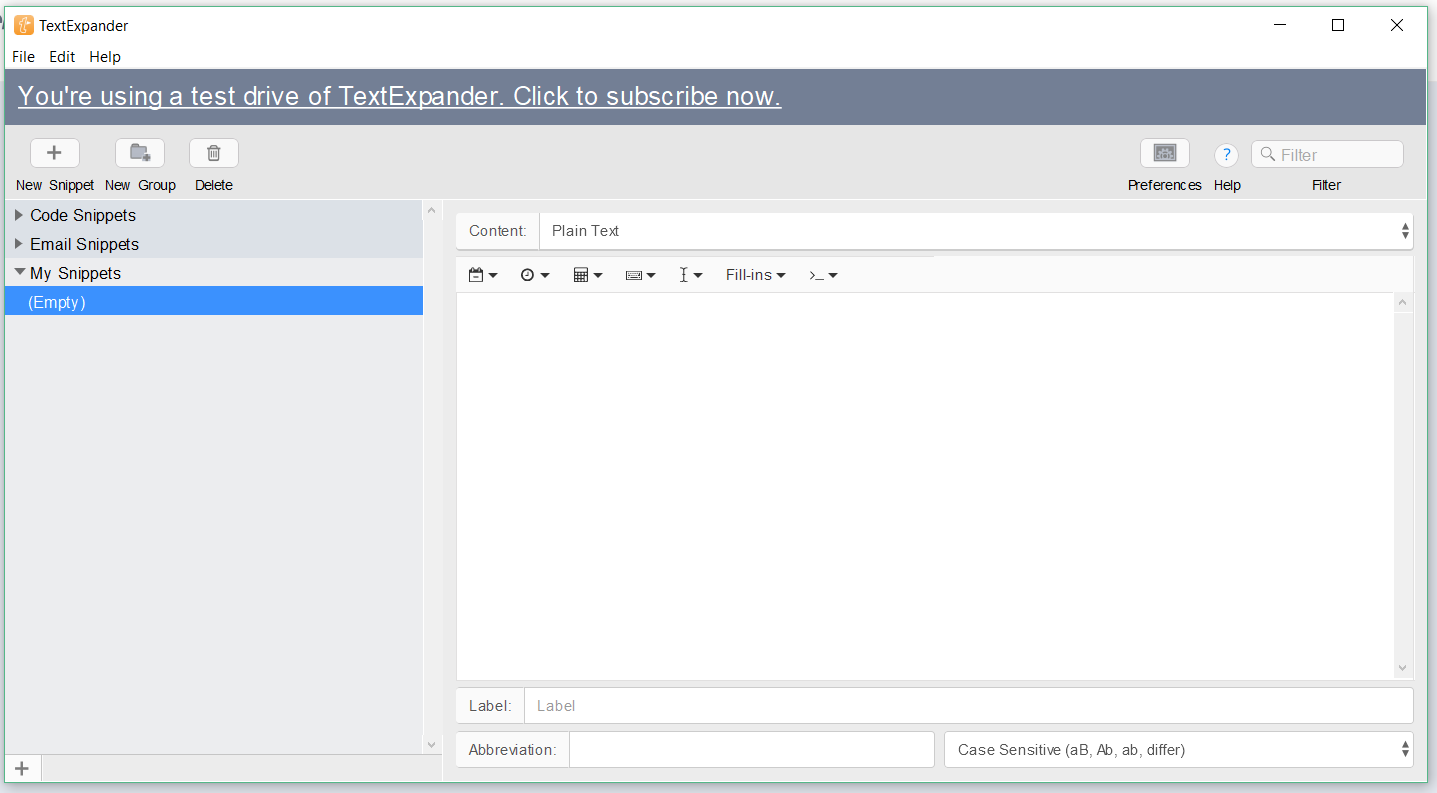
스니펫을 만들려면 왼쪽 상단 모서리에 있는 새 스니펫 아이콘을 선택합니다. 여기에서 생성하려는 스니펫 유형을 선택하고 콘텐츠를 추가하고 레이블, 약어 및 대소문자 구분을 선택합니다.
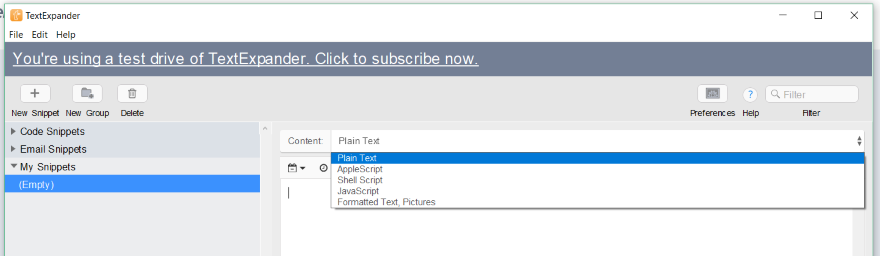
콘텐츠 창에서 일반 텍스트, AppleScript, 쉘 스크립트, JavaScript 또는 서식 있는 텍스트 및 그림을 생성하도록 선택할 수 있습니다.
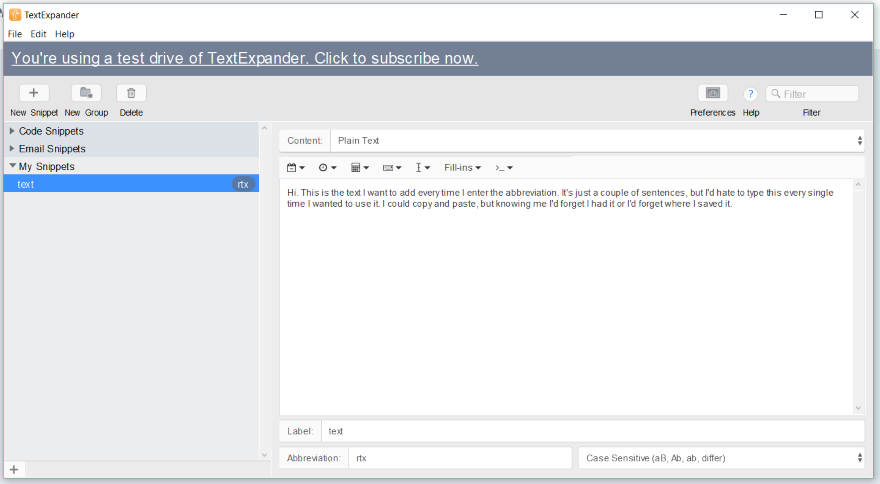
나는 일반 텍스트를 선택하고 몇 가지 임의의 문장을 입력했습니다. '텍스트'라는 레이블을 지정하고 약어를 rt로 설정했습니다... 글쎄요, Word 문서에 약어를 입력했을 때 스니펫의 문장으로 대체되었습니다. 나는 그것을 저장하거나 아무것도하지 않았다. 그냥 자동으로 작동했습니다.
어쨌든 임의의 텍스트를 의미하는 약어를 지정하고 대소문자 구분을 기본값으로 두었습니다(즉, 대소문자 구분). 대소문자를 무시하거나 약어의 대소문자를 조정할 수도 있습니다. 약어는 스니펫 이름과 함께 왼쪽 열에 나타납니다. 약어를 잊어버린 경우 인라인 검색을 수행할 수 있습니다. 키는 사용 중인 OS에 따라 다릅니다. 약어 생성에 대한 몇 가지 팁이 있습니다.
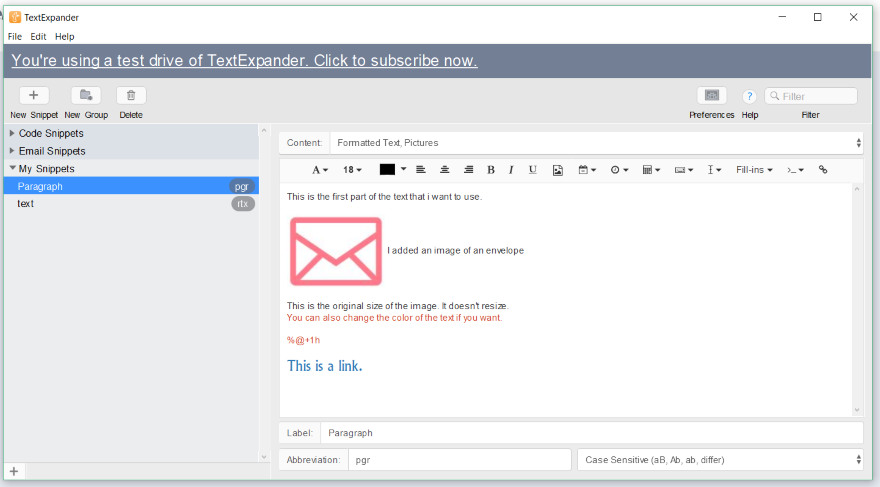
이를 위해 형식이 지정된 텍스트와 그림을 선택했습니다. 텍스트 서식을 지정하고, 이미지를 추가하고, 글머리 기호, 링크, 날짜 등을 추가할 수 있는 텍스트 편집기가 열립니다. 저는 선의 색상을 변경하고 작은 이미지, 날짜 코드 및 링크를 추가했습니다. 레이블을 추가하고 약어를 pg 및 r로 설정했습니다. 레이블은 스니펫 목록에 나타날 스니펫의 이름입니다. 레이블을 지정하지 않으면 첫 번째 문장을 사용합니다.
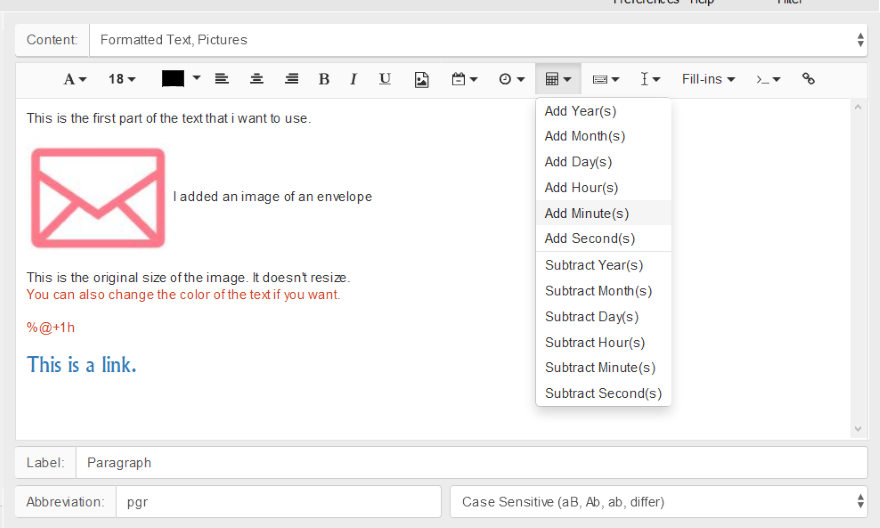
날짜 코드는 드롭다운 링크에서 선택됩니다. 달력을 열지 않고도 현재 날짜 또는 미래 날짜를 추가할 수 있습니다. 형식을 선택할 수 있습니다. 수학을 사용하므로 미래 또는 과거 날짜를 쉽게 선택할 수 있습니다.

스니펫과 함께 사용할 키보드 동작을 선택합니다.
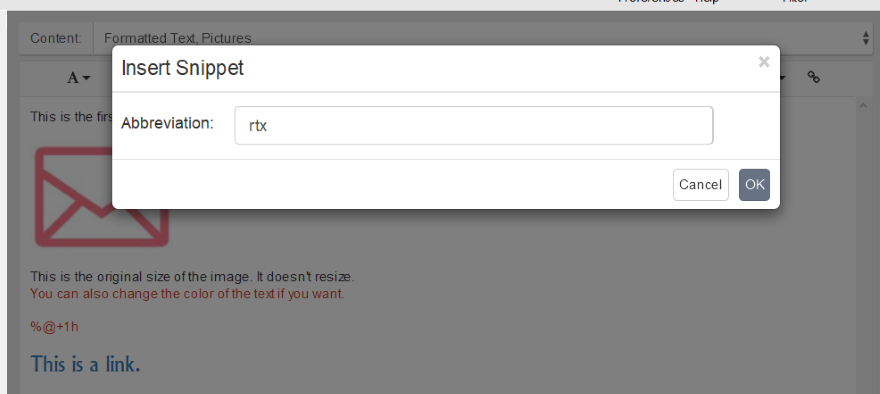
예를 들어, 스니펫을 삽입하기로 선택했는데 약어를 요구했습니다.
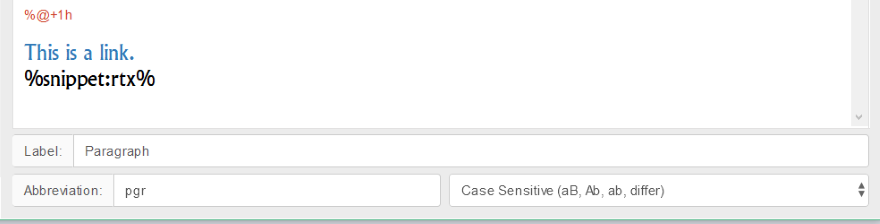

그런 다음 스니펫이 이 스니펫에 추가되어 스니펫 내에 스니펫을 포함할 수 있습니다.
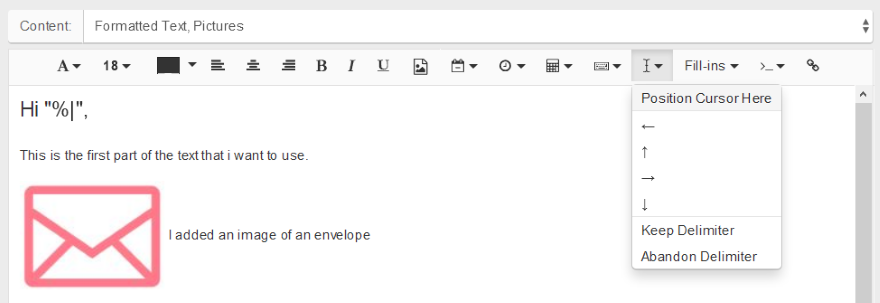
구분자를 설정할 수 있습니다. 이 예에서는 몇 개의 따옴표를 추가하고, 따옴표 안에 커서를 설정하고, 스니펫이 사용될 때 커서가 해당 위치에 놓이도록 설정했습니다. 이것은 사용자가 텍스트를 추가할 수 있도록 시작 위치를 제공합니다.
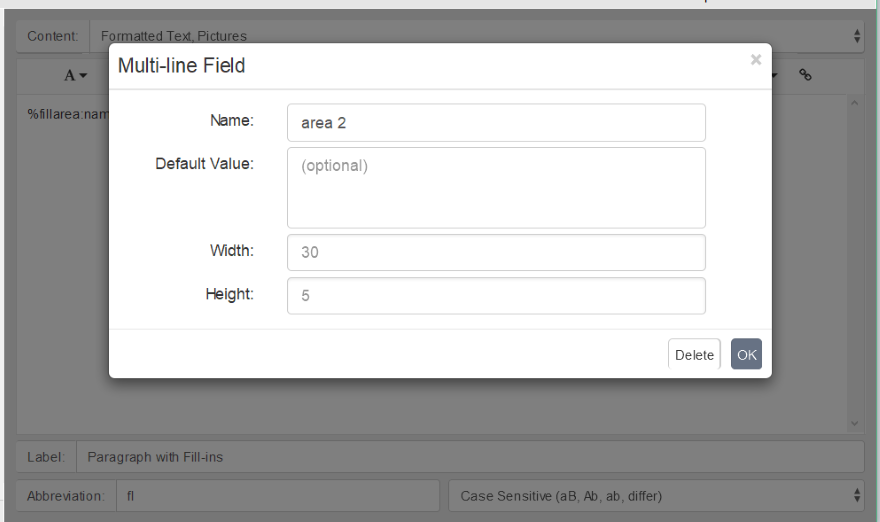
채우기는 추가 필드를 제공합니다. 이것은 여러 줄 필드입니다.
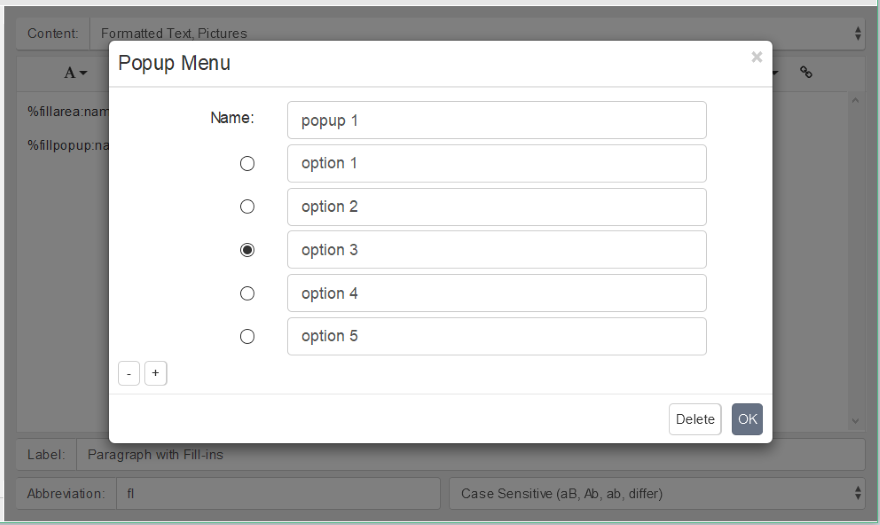
이것은 팝업 메뉴입니다. 원하는 만큼 옵션을 추가하세요.
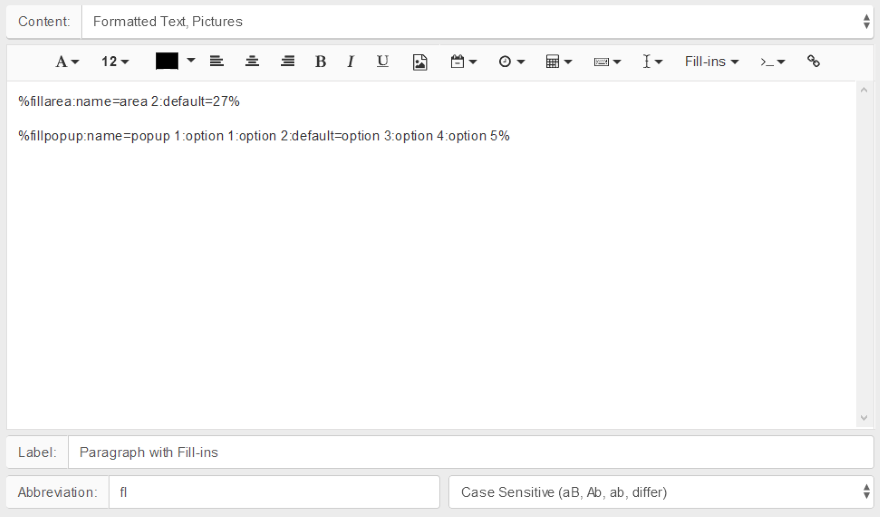
기본값이 27인 채우기 영역과 5가지 옵션이 있는 팝업을 추가했습니다(기본 예제 옵션).
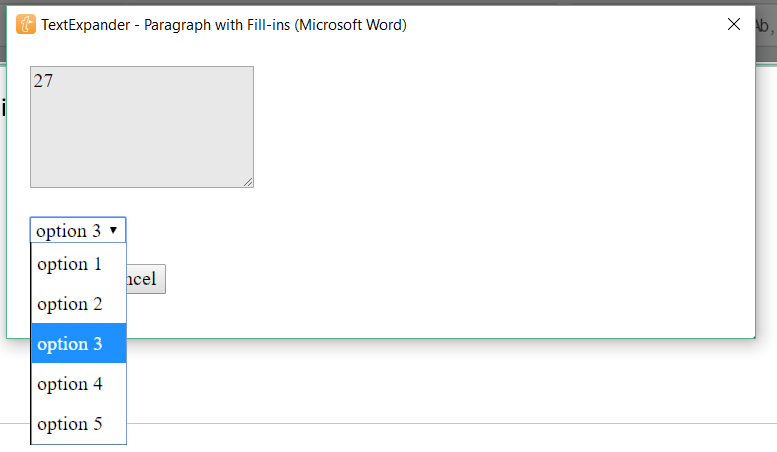
내 약어를 입력하면 내가 추가한 기본값이 있는 팝업과 옵션이 있는 드롭다운 상자가 표시됩니다. 선택을 하고 확인을 눌렀습니다. 이것은 내 텍스트에 값(27 및 옵션 3)을 추가했습니다.
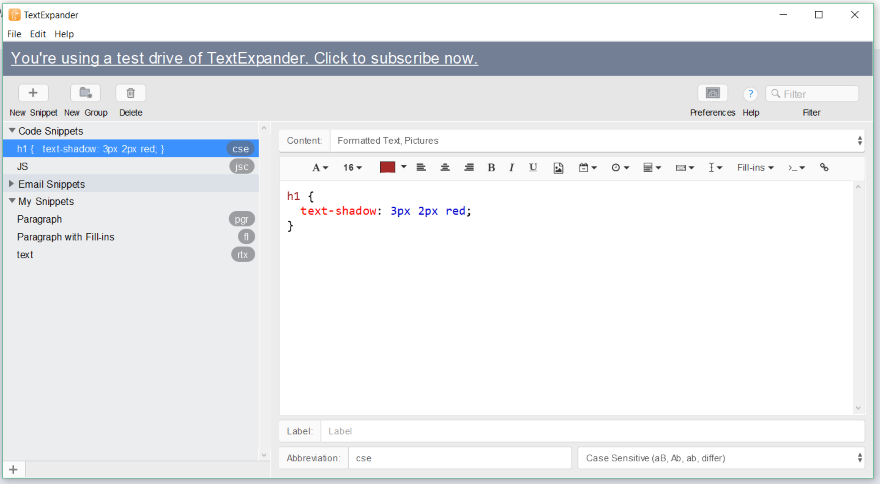
이를 위해 CSS용 스니펫을 생성하여 Code Snippets 그룹에 추가했습니다.
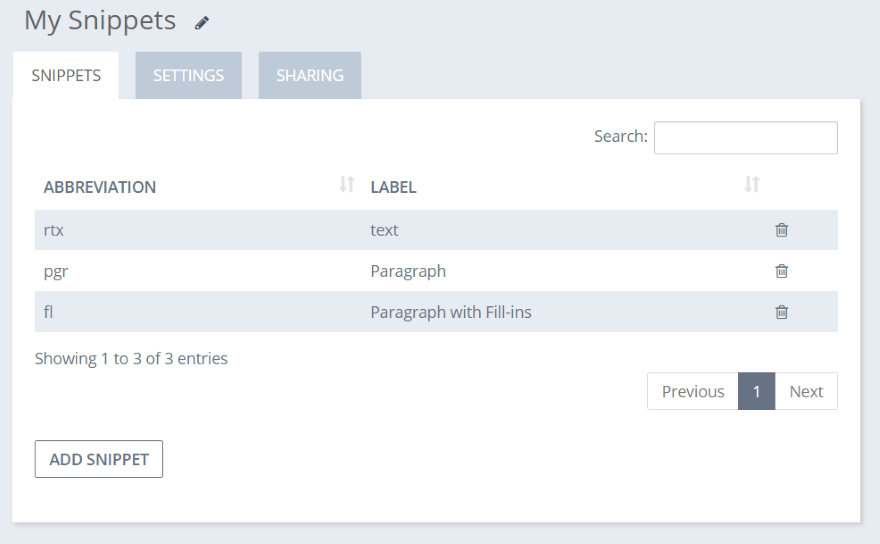
모든 스니펫은 Text Expander 계정의 목록에 나타납니다.
콘텐츠에 스니펫 추가
문서에 스니펫을 추가하는 것은 쉽습니다. 스니펫을 원하는 위치에 커서를 놓고 편집기에서 약어를 입력하기만 하면 됩니다. 미리 만들어진 레이아웃으로 이메일을 만들고 싶습니다. 이를 위해 이메일, 프로젝트 링크 및 이메일 서명을 생성하겠습니다.
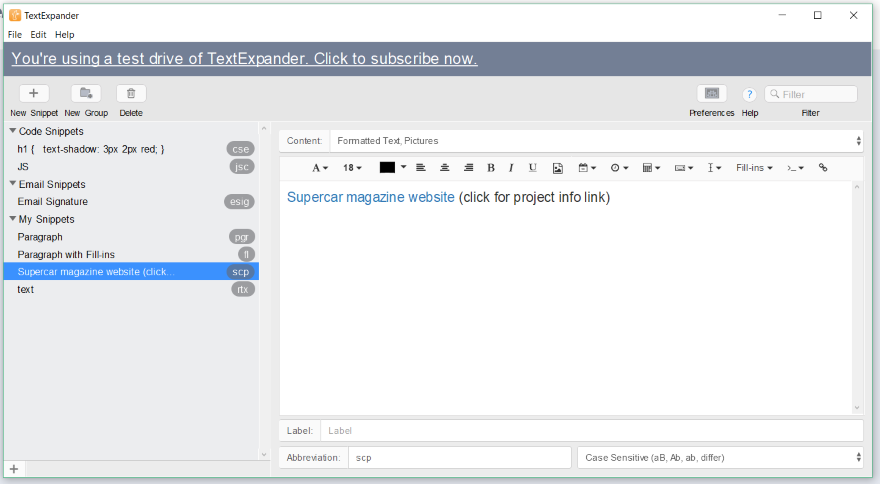
프로젝트 링크는 형식이 지정된 텍스트이며 프로젝트 이름만 제공합니다. 클릭 가능합니다. 내 스니펫 그룹에 추가했습니다.
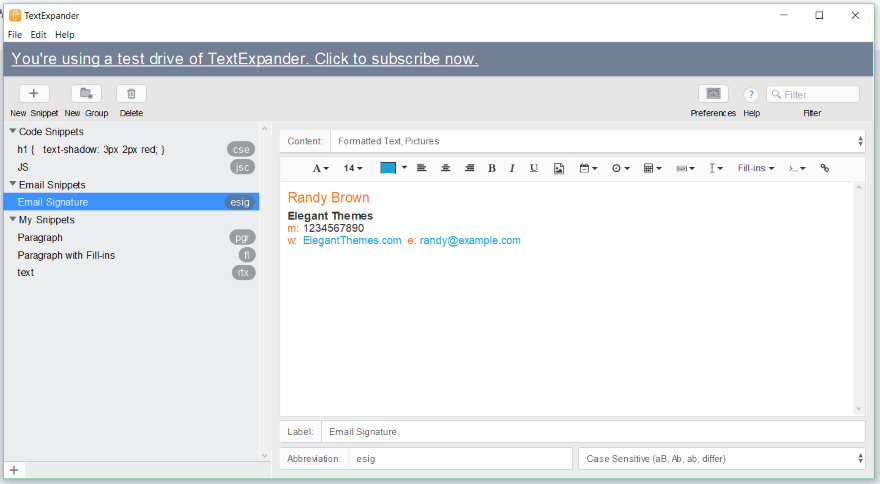
나는 이메일 서명을 만들고(변환하는 전문 이메일 서명을 작성하는 방법 기사에서 논의한 링크를 사용하여) 서명을 서식이 지정된 텍스트 조각에 붙여넣고 내 이메일 조각 그룹에 추가했습니다.
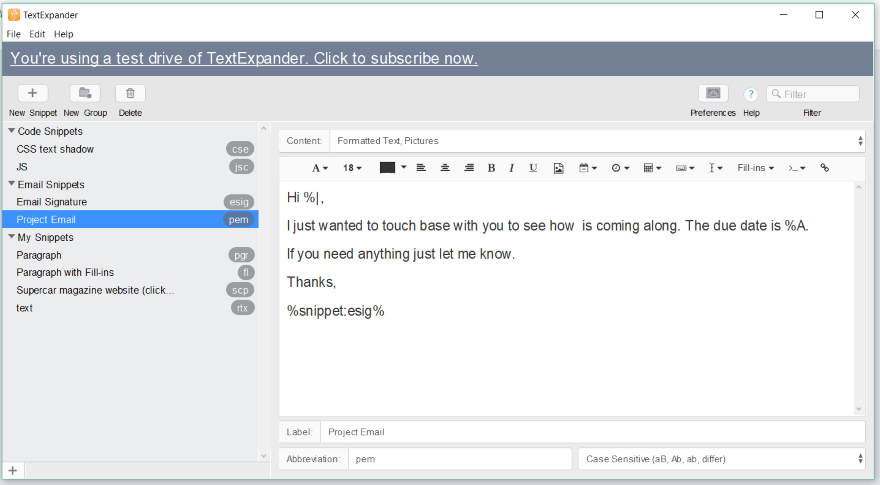
이메일 템플릿도 만들었습니다. 여기에는 커서 위치, 날짜가 포함되어 있으며 이메일 서명 스니펫을 포함했습니다.
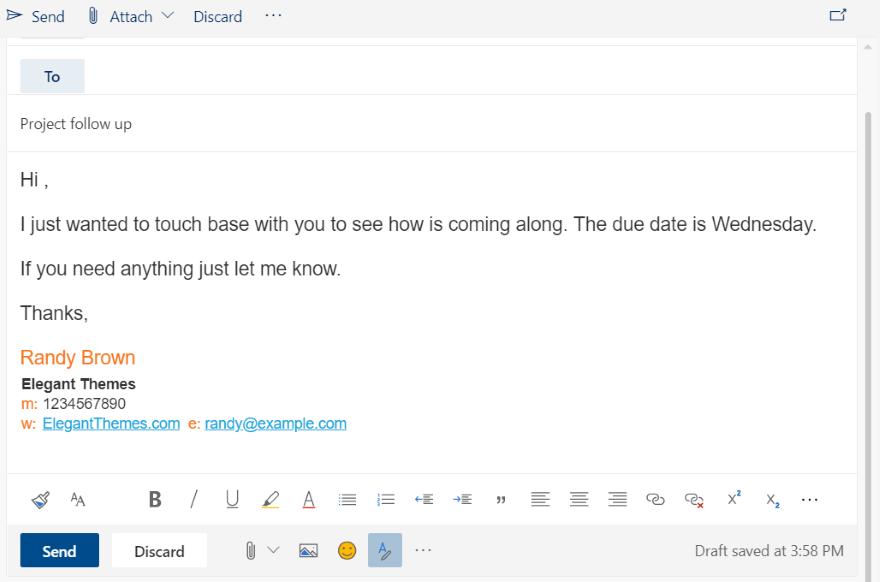
온라인 이메일 앱으로 이동하여 이메일 템플릿 스니펫의 약어를 입력했습니다. 이름을 입력할 수 있는 위치에 커서가 자동으로 배치됩니다. 이메일 본문과 내 서명은 여기에 있습니다.
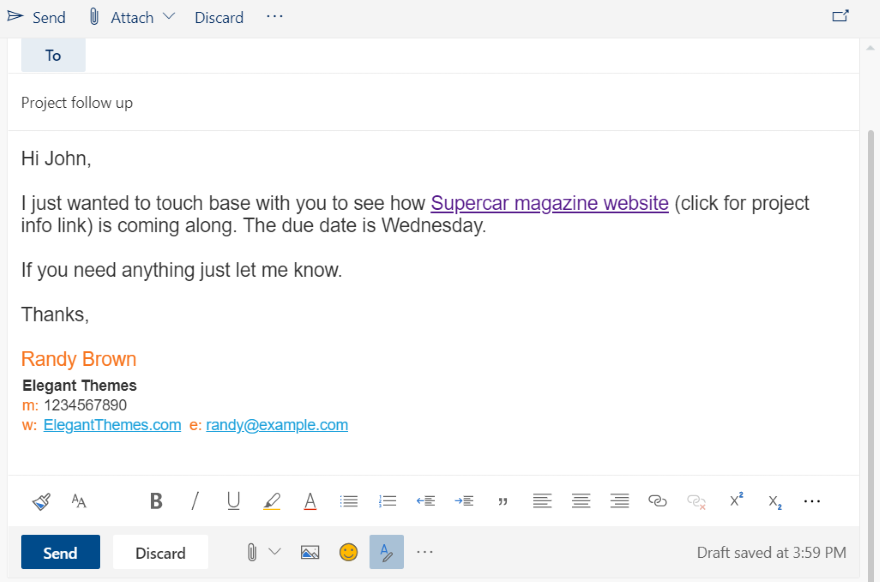
그 사람의 이름을 입력한 다음 프로젝트의 약어를 추가했습니다. 링크가 포함되어 나타났습니다. 포함된 스니펫으로 포함할 수도 있었지만 이를 통해 내가 원하는 모든 프로젝트를 사용할 수 있습니다.
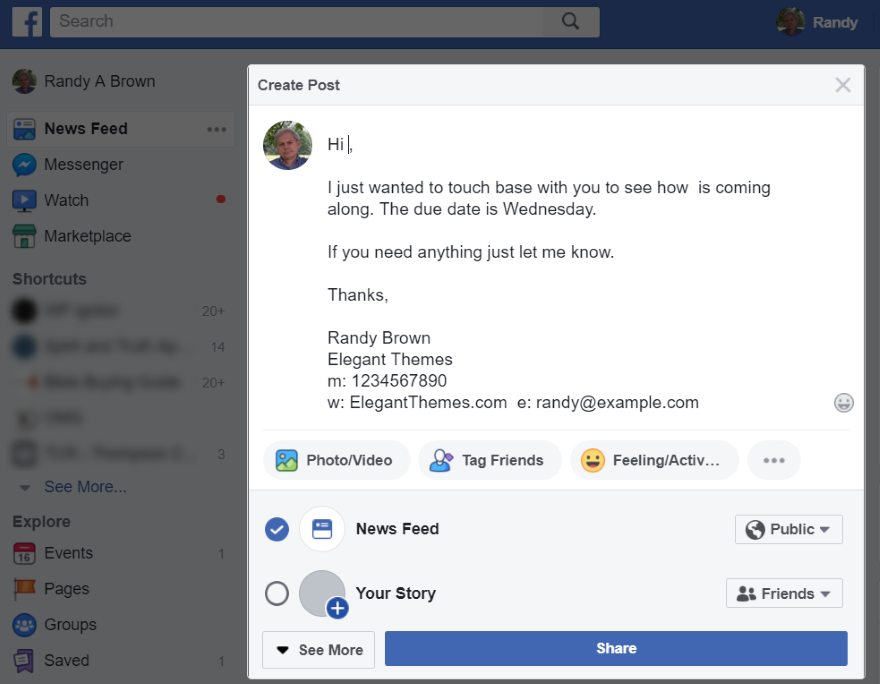
다음은 Facebook의 동일한 스니펫입니다.
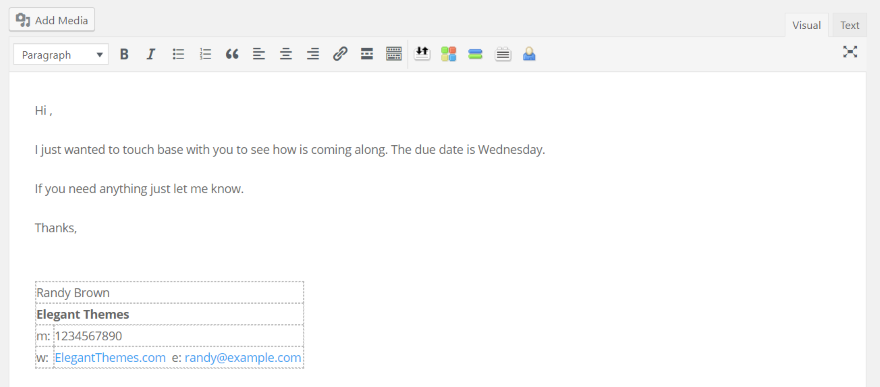
다음은 클래식 편집기를 사용하는 WordPress의 스니펫입니다.
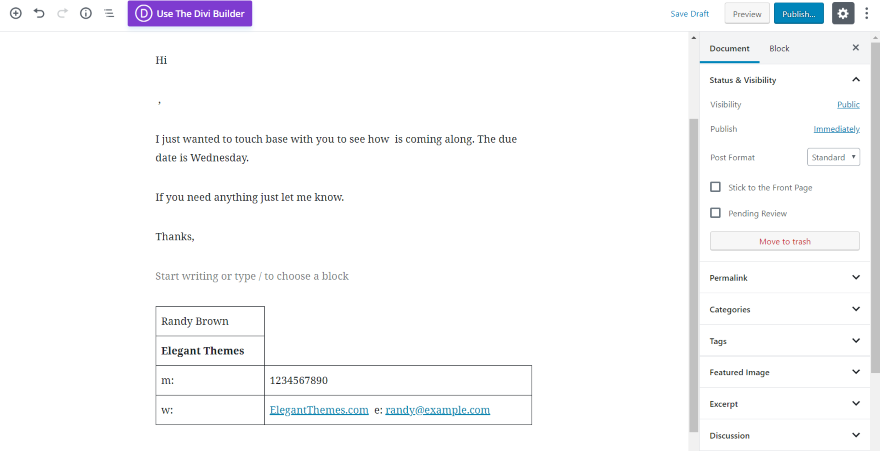
예상대로 Gutenberg는 개별 블록을 생성하지만 작업하기에 충분히 쉽습니다. Gutenberg와 함께 사용할 때 이 편집기를 위해 특별히 만들 것입니다.
텍스트 확장기 문서 및 지원
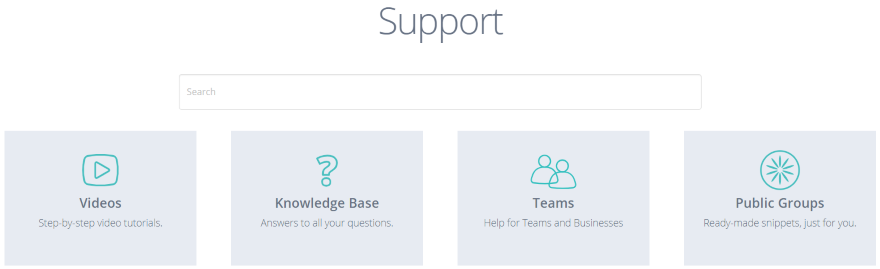
문서 및 교육에는 비디오, 기술 자료, 팀을 위한 도움말, 공개 그룹, 팁, 사용자 가이드 등이 포함된 블로그 및 지원 페이지가 포함됩니다.
텍스트 확장기 가격
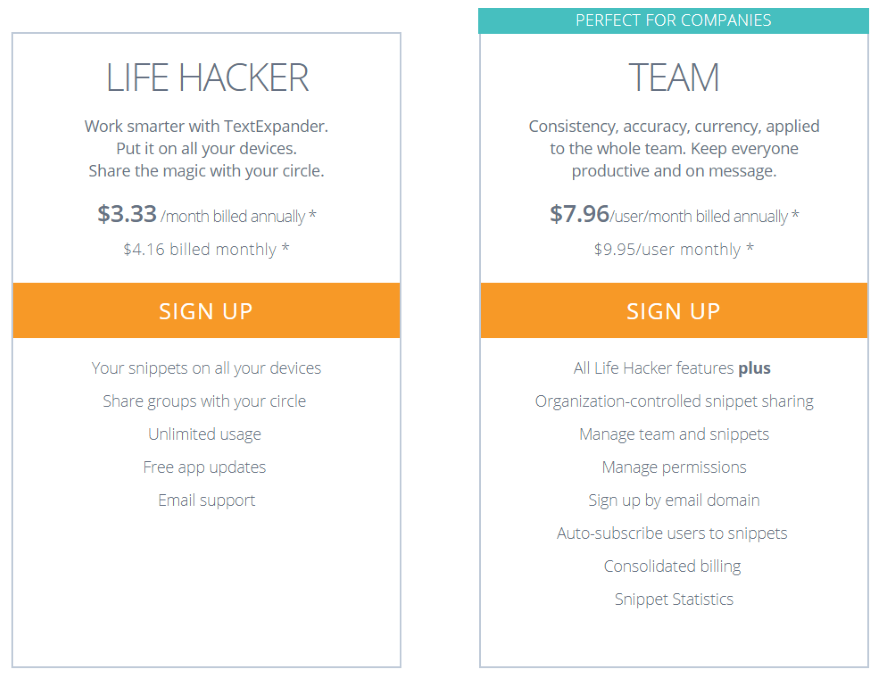
Text Expander는 가격이 합리적이며 그 자체로 비용을 지불하는 방법을 쉽게 알 수 있습니다. 선택할 수 있는 두 가지 옵션이 있습니다.
- Life Hacker – 연간 $39.96 또는 월 $4.16
- 팀 – 사용자당 연간 $95.52 또는 사용자당 월 $9.95
Life Hacker를 사용하면 여전히 스니펫 그룹을 서클과 공유할 수 있습니다. 팀이 스니펫 라이브러리를 공유하고 스니펫 관리 방법을 제어할 수 있도록 하려면 팀이 좋습니다.
마무리 생각
텍스트 확장기는 직관적입니다. 도움말 파일이 필요하지는 않았지만 파일이 많이 있으며 필요한 것은 무엇이든 찾을 수 있을 것입니다. 나는 그것이 할 수 있는 일의 표면을 긁었을 뿐이므로 더 복잡해질 수 있다고 확신합니다. 실제 작동을 보려면 데모 비디오를 시청하는 것이 좋습니다. 이 앱은 규모에 관계없이 모든 기업에서 시간을 절약할 수 있으므로 추천하기 쉬운 앱입니다.
우리는 당신의 의견을 듣고 싶습니다. 텍스트 확장기를 사용해 보셨습니까? 의견에 귀하의 경험에 대해 알려주십시오.
johavel / shutterstock.com을 통한 추천 이미지
